JPG’den PDF’ye: JPG’yi Ücretsiz Olarak PDF’ye Dönüştürme
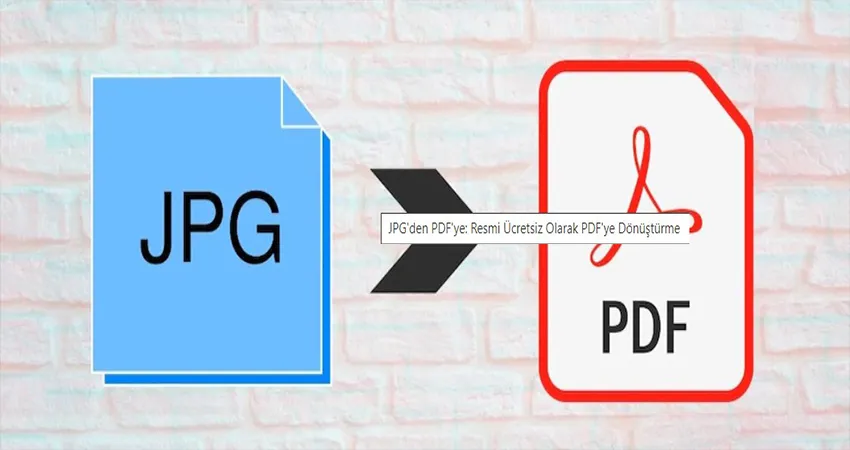
JPG’den PDF’ye: JPG’yi Ücretsiz Olarak PDF’ye Dönüştürme. JPG’yi PDF’ye dönüştürürseniz, iki avantaj elde edersiniz – PDF dosyasını sıkıştırabilir, dolayısıyla JPG’den daha küçük bir dosya boyutu elde edebilirsiniz ve bunu yaparken, dosyanın PDF formatındaki orijinal kalitesi korunur, JPG ile durum. Ayrıca, görüntü dosyalarını PDF’lere dönüştürmek isteyebilirsiniz, çünkü taranan sayfaların çoğu genellikle okumaya yönelik olmayan JPG formatında kaydedilir.
JPG’den PDF’ye: JPG’yi Ücretsiz Olarak PDF’ye Dönüştürme
İlk yöntem, JPG dosyalarını çevrimiçi olarak PDF’lere dönüştürmenize olanak tanır. En iyi yanı, Windows 10 , macOS , Android ve iOS dahil tüm büyük platformlarda aynı şekilde çalışır.
- Hipdf.com’a gidin ve Görüntüden PDF’ye seçeneğini seçin .
- Sonraki ekranda JPG’den PDF’ye seçeneğini seçin .
- Ardından Dosya Seç’i seçin ve ardından dönüştürmek istediğiniz dosyayı seçin.
- Dosyanın yüklenmesini bekleyin. Yüklendikten sonra Dönüştür’e basın . Dönüşüm tamamlandıktan sonra, İndir .
JPG’yi PDF’ye Dönüştürün
JPG dosyalarını özellikle bilgisayarlarınızda PDF’lere dönüştürmek istiyorsanız, bu yöntem, üçüncü taraf bir uygulama yüklemenize gerek kalmadan bunu Mac veya Windows’unuzda yapmanıza izin verir. Bu adımları takip et.
- Bir Mac bilgisayar kullanıyorsanız, JPG dosyasını Önizleme’de açın .
- Ardından, açılır menüden Dosya > seçeneğine tıklayın, PDF Olarak Dışa Aktar’ı seçin . Şimdi, düzenleme adı ve jpg uzantısını kaldırmak> vurmak kaydet .
- Windows 10 kullanıyorsanız, JPG dosyasını açın ve Yazdır komutunu, yani Ctrl + P’yi verin .
- Yazıcı Ayarlarında, Microsoft Print to PDF öğesini seçin . PDF için istediğiniz fotoğraf boyutunu ve sığmasını kontrol edin> Yazdır’a tıklayın .
- Sonraki sayfada, dosya adını girin > konum seçin dosyayı kaydet’i seçin.
İPhone’ da JPG’yi PDF’ye Dönüştürün
- Yükleme Fotoğraflar PDF: Tarayıcı Dönüştürücü App Store’dan.
- Uygulamayı açın ve kamera rulosuna dokunun .
- Şimdi dönüştürmek istediğiniz resmi seçin > Seç’e dokunun . Görüntü işlendikten sonra, PDF Oluştur’a tıklayın .
- Sonraki sayfada PDF dosyasının adını girin . İsterseniz yönü ve kenar boşluklarını ayarlayın. Ayarlandıktan sonra, PDF Oluştur’a tıklayın .
- PDF belgesi oluşturulduktan sonra onu seçin> Paylaş’a dokunun > Dosyalara Kaydet’i seçin .
- Dönüştürülen dosyanız şimdi iOS cihazınızdaki Dosyalar uygulamasına kaydedilecektir.
Android cihazınızda JPG’yi PDF’ye Dönüştürün
- Google Play’den DLM Infosoft’tan Görüntüden Görüntüye PDF Dönüştürücüsünü indirin .
- Uygulama yüklendikten sonra, açmak , ana ekrandan> dokunun + simgesi altındaki> JPG dosyasını seçin dönüştürmek istediğiniz söyledi.
- Seçiminizi yaptıktan sonra, dokunun PDF simgesi > sağ üst PDF ayrıntıları> musluk girmek OK .
- Yeni PDF dosyanız telefona kaydedilecektir. Bu uygulamanın can sıkıcı reklamları olsa da, işini mükemmel bir şekilde yapıyor.
Bu basit yöntemleri izleyerek, herhangi bir JPG dosyasını kolayca PDF belgelerine dönüştürebilirsiniz.




